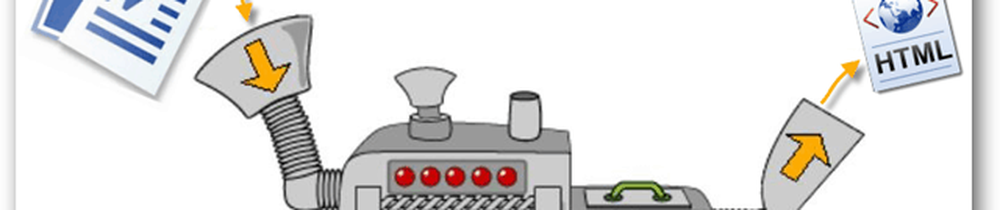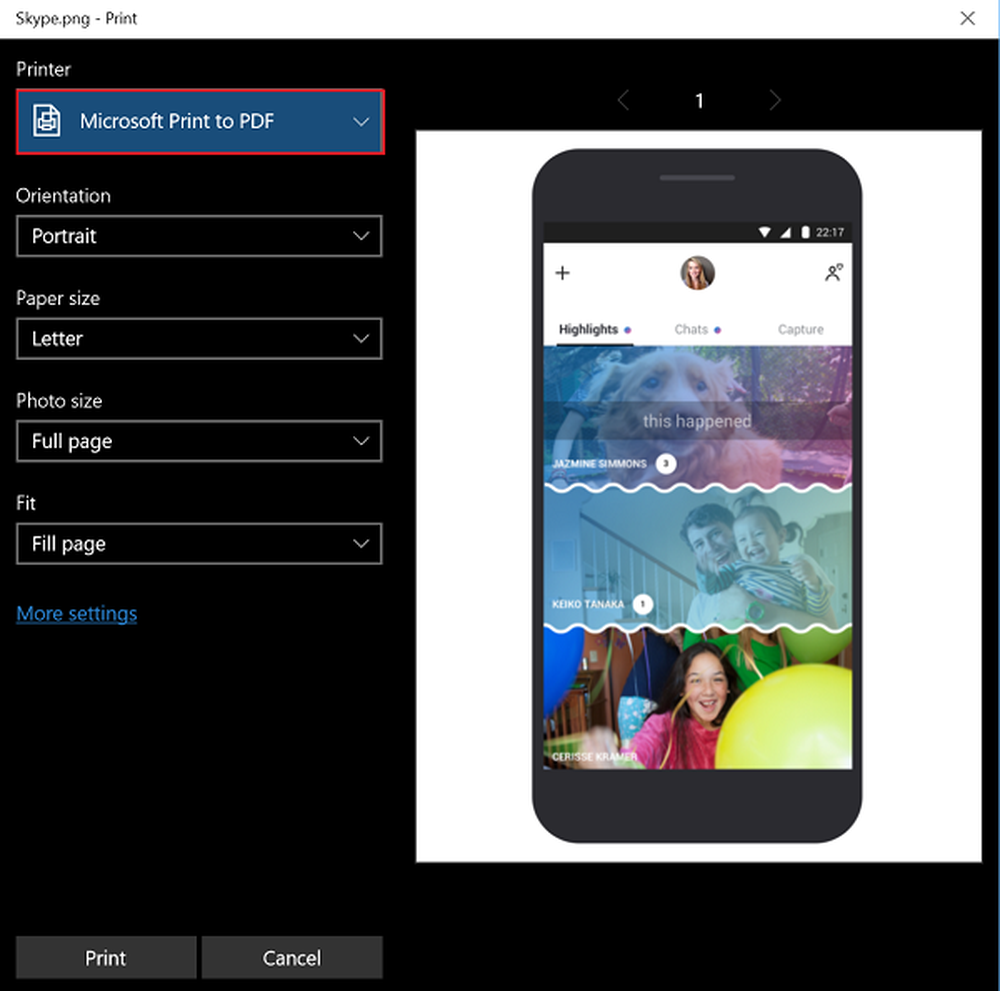So konvertieren Sie Handschrift in Text in OneNote

Eine Note erscheint als recht einfache Anwendung, bietet jedoch den Benutzern leistungsstarke Funktionen, die sie nicht sofort, sondern schrittweise erkennen können. Für Leute, die gerne Notizen auf einem berührungsfähigen Computer schreiben, Eine Note entsteht als One-Stop-Lösung. Es ist bei weitem die am häufigsten verwendete App auf vielen Windows-Computern.
OneNote ist ein digitales Notizbuch zum Erstellen und Speichern aller Notizen. Die Anwendung speichert Ihre Notizen automatisch und macht sie durchsuchbar, sodass Sie sie jederzeit zur Hand haben. Außerdem werden die Notizen mit OneNote-Apps auf Ihren anderen Geräten synchronisiert. Eine Funktion dieser App, die ich besonders nützlich fand, ist das Konvertieren von Handschrift in Text.
Konvertieren Sie Handschrift in Text in OneNote
Sie können verwenden OneNote 2013 Notizen von Hand schreiben, anstatt sie einzugeben. Dies ist wünschenswert, wenn Sie schneller schreiben können, als Sie tippen können. Dies ist ideal für Vorlesungen im Klassenzimmer, bei denen das Tippen auf der Tastatur unangemessen ist. So machen Sie es!
Wenn Sie die OneNote 2013-App geöffnet haben, erstellen Sie eine neue Notizseite. Tippen Sie auf die Registerkarte Zeichnen im Farbband und wählen Sie die Farbstifte Ihrer Wahl aus.

Nun beginnt die App, alles, was als textähnlich erscheint, automatisch in Text umzuwandeln. Sie können auch eine Auswahl über die Seite ziehen und auf die Schaltfläche „Tinte in Text“ tippen.
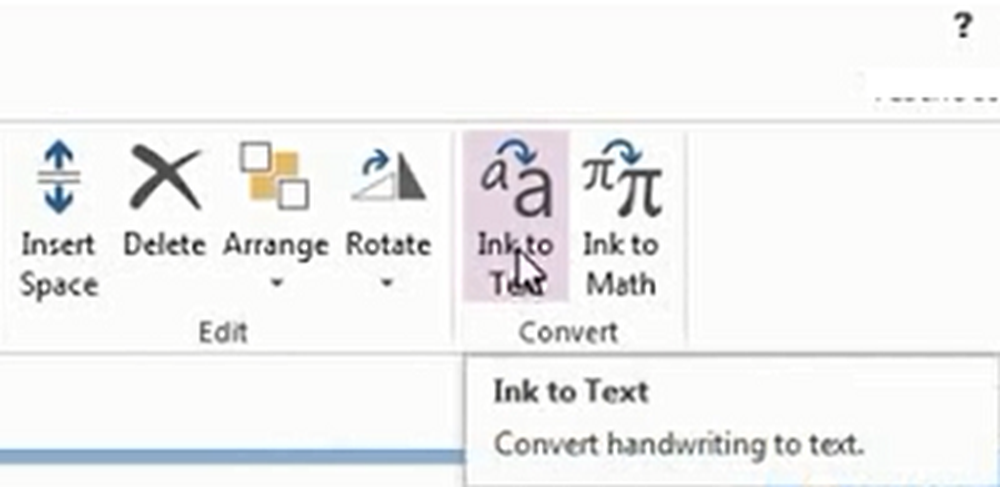
Wenn Teile Ihrer Handschrift nicht richtig erkannt oder konvertiert werden können, halten Sie diese Texte gedrückt und wählen Sie Ausgewählte Tinte behandeln als> Handschrift. Oder tippen Sie einfach auf das "Lasso Select" -Werkzeug auf der Registerkarte Zeichnen der Multifunktionsleiste.
Weitere Tipps und Tricks zu Microsoft OneNote finden Sie hier!